कैसे ठीक करें और iPhone को पुनर्स्थापित करें अगर यह Apple लोगो पर अटक गया है
अनेक वस्तुओं का संग्रह / / August 05, 2021
यदि आपका iPhone बूटअप स्क्रीन पर अटक जाता है तो यह हमेशा एक बुरा सपना होता है। आप नहीं कर पाएंगे iPhone को पुनरारंभ करें. आप सभी को देखने के लिए Apple लोगो है। यह डेवलपर बीटा अद्यतन स्थापित करने के कारण सिस्टम बग के कारण हो सकता है। इसके अलावा, फोन पर दूषित डेटा डिवाइस को रिबूट करने का कारण हो सकता है। फिर यह लोगो स्क्रीन पर अटक जाता है। अक्सर लोग iPhone को अनैतिक रूप से भागने की कोशिश करते हैं जिसके परिणामस्वरूप डिवाइस बूटअप स्क्रीन पर रहता है।
इस गाइड में, मैं आपको इस मुद्दे को ठीक करने के कुछ तरीके बताऊंगा। मुझे पता है कि आप इस बारे में सोचेंगे कि जब आप डिवाइस में प्रवेश नहीं कर सकते हैं तो आप कैसे ठीक करेंगे। अगर आपके पास मैक या विंडोज पीसी पड़ा हुआ है, तो आप आसानी से इसका निवारण कर सकते हैं। कुछ लोग जो तकनीक-प्रेमी नहीं हो सकते हैं वे चिंतित हो जाते हैं और ऐप्पल स्टोर में भाग जाते हैं। सुनिश्चित करें कि Apple केयर के लोग आपकी मदद करेंगे लेकिन वे इसके लिए पैसे चार्ज करेंगे। इसके बजाय, आप पहले अपने दम पर समस्या का निवारण करने का प्रयास कर सकते हैं।
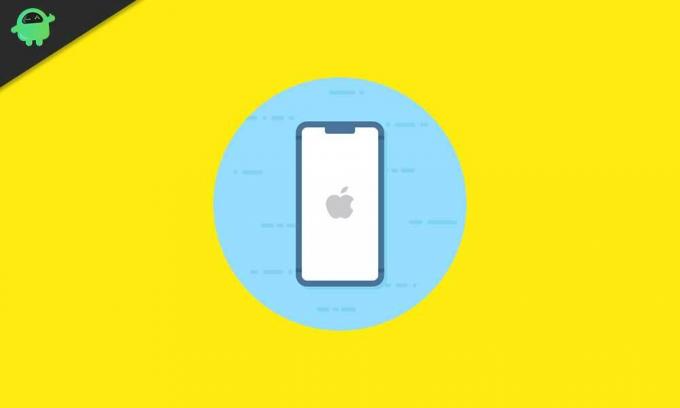
विषय - सूची
- 1 आपका फोन Apple लोगो स्क्रीन या मौत की काली स्क्रीन में क्यों फंस गया है?
-
2 यदि Apple लोगो पर अटक गया है तो iPhone को कैसे पुनः आरंभ करें
- 2.1 आईफोन को फोर्स रिस्टार्ट करें
- 2.2 पुनर्प्राप्ति मोड को iPhone पुनः आरंभ करने के लिए दर्ज करें
- 2.3 ज़रूरी
- 2.4 रिकवरी मोड दर्ज करने के लिए कदम
आपका फोन Apple लोगो स्क्रीन या मौत की काली स्क्रीन में क्यों फंस गया है?
चूंकि अधिकांश सॉफ़्टवेयर अपडेट अपराधी हैं, इसलिए यह काफी स्पष्ट है कि अपडेट के बाद सॉफ़्टवेयर बग और अपडेट विफल होने के मूल कारण हैं। मौत की काली स्क्रीन के लिए, अधिक से अधिक बार नहीं, यह उन अनुप्रयोगों का काम है जिनके पास उचित प्राधिकरण नहीं है।
तो इन मुद्दों को ठीक करने के लिए, केवल एक ही तरीका है, लेकिन यह अत्यधिक अनुशंसा की जाती है कि आप नीचे दिए गए तरीकों के साथ आगे बढ़ने से पहले अपने पूरे डिवाइस का बैक अप लें।
यदि Apple लोगो पर अटक गया है तो iPhone को कैसे पुनः आरंभ करें
सबसे पहले, हम साधारण समस्या निवारण के साथ शुरू करते हैं जहां हमें डिवाइस को जबरन रिबूट करना होगा। यह प्रक्रिया एक iPad पर भी ठीक काम कर सकती है। इसके अलावा, अपने सभी डेटा के लिए सुनिश्चित रहें कि आप iPhone / iPad को रिबूट करने के लिए सुरक्षित हैं।
आईफोन को फोर्स रिस्टार्ट करें
- वॉल्यूम अप बटन दबाएं और इसे तुरंत जारी करें
- फिर वॉल्यूम डाउन बटन दबाएं और इसे तुरंत जारी करें
- अंत में, पावर बटन को तब तक दबाएं जब तक स्क्रीन काली न हो जाए
- उसके बाद Apple लोगो स्क्रीन पर दिखाई देगा और फिर डिवाइस लॉक स्क्रीन में प्रवेश करता है
- पासकोड का उपयोग करके अपने डिवाइस को अनलॉक करें और इसे एक्सेस करें
ध्यान दें
IPhone 5/6/7 श्रृंखला और iPhone SE 1 पीढ़ी के लिए
- पावर और वॉल्यूम बटन को एक साथ दबाएं।
- जैसे-जैसे स्क्रीन काली होगी, बटन रिलीज़ होंगे।
- Apple लोगो को दिखाने तक पावर बटन को फिर से दबाएं।
पुनर्प्राप्ति मोड को iPhone पुनः आरंभ करने के लिए दर्ज करें
अगला, Apple लोगो पर अटक जाने पर iPhone को पुनरारंभ करने का एक और तरीका है। यह थोड़ा तकनीकी है लेकिन अभी भी काफी सरल है अगर आप समझते हैं कि यह कैसे करना है। इसमें, आपको iPhone पर नवीनतम अपडेट को पुनर्स्थापित करने के लिए अपने iPhone को एक मैक या विंडोज पीसी से कनेक्ट करना होगा। यह तरीका iPad के लिए भी काम करता है।
ज़रूरी
- एक मैकबुक
- के नवीनतम संस्करण के साथ विंडोज पीसी ई धुन स्थापित
- एक USB कनेक्टर
रिकवरी मोड दर्ज करने के लिए कदम
- कनेक्टर का उपयोग करके iPhone को मैक या पीसी से कनेक्ट करें
- तुम्हारे ऊपर आई - फ़ोन(8 / एसई 2 जनरल / एक्स / एक्सएस / 11) वॉल्यूम अप बटन दबाएं और इसे तुरंत जारी करें।
- इसी तरह, वॉल्यूम डाउन बटन दबाएं और इसे जारी करें
- फिर पावर बटन को तब तक दबाएं जब तक स्क्रीन पर आपको दिखाई न दे support.apple.com/iphone/restore
- पर iPhone 7 श्रृंखला, दबाएँ वॉल्यूम डाउन + पावर बटन वसूली मोड में प्रवेश करने के लिए एक ही समय में
- अब, विंडोज पर अपने मैक या आईट्यून्स पर जाएं
- आपको एक संकेत दिखाई देगा जिसमें उल्लेख है IPhone के साथ एक समस्या है जिसे अद्यतन करने और पुनर्स्थापित करने की आवश्यकता है.

- पर क्लिक करें अपडेट करें. IOS / iPadOS का नवीनतम संस्करण आपके संबंधित डिवाइस पर स्थापित किया जाएगा।
- यदि आपका iPhone अपडेट नहीं किया जा सकता है, तो इसे फ़ैक्टरी सेटिंग में पुनर्स्थापित किया जाएगा।
- पुनर्स्थापना आपके बैकअप से iCloud तक के सभी डेटा को पुनः प्राप्त करेगा।
ध्यान दें
यदि बैकअप डाउनलोड करने की पुनर्स्थापना प्रक्रिया में 15 मिनट से अधिक समय लगता है, तो डिवाइस पुनर्प्राप्ति मोड से बाहर आ जाएगा। चिंता न करें कि आपको शुरू से ही चरणों को दोहराना होगा। हालांकि, यह शायद ही कभी होता है।
तो, यह है, दोस्तों। यदि आप अपने iPhone को पुनः आरंभ करना चाहते हैं क्योंकि यह बूटलूप पर अटक गया है, तो यह मार्गदर्शिका आपकी सहायता करेगी। इसका अनुसरण करें और यदि कोई संदेह है तो मुझे नीचे टिप्पणी में बताएं।
स्वयंवर एक प्रोफेशनल टेक ब्लॉगर है, जो कंप्यूटर एप्लीकेशन में मास्टर्स डिग्री के साथ एंड्रॉइड डेवलपमेंट का अनुभव रखता है। वह स्टॉक एंड्रॉइड ओएस के एक कट्टर प्रशंसक हैं। तकनीकी ब्लॉगिंग से, उन्हें गेमिंग, यात्रा और गिटार बजाना / सिखाना पसंद है।

![Noa Vivo SE पर स्टॉक रॉम को कैसे स्थापित करें [फर्मवेयर फ्लैश फाइल / अनब्रिक]](/f/3ab4717aaffe6377725f3d994d3b1911.jpg?width=288&height=384)

